Om je hosts file aan te passen voor Mac heb je de Terminal nodig. Door uw hosts-bestand via terminal aan te passen, kunt u de DNS voor een domein op een specifieke computer overschrijven. Het wijzigen van het host-bestand forceert je bij het bezoeken van een domeinnaam dat je op een andere server uitkomt dan waar de domeinnaam in werkelijkheid naar verwijst. Het is een goede oplossing om jouw website te testen op de server voordat je daadwerkelijk de DNS veranderd en iedereen en kan zien.
1. Open terminal (Via spotlight search)
Open de Spotlight Search door op het vergrootglas te klikken rechtsboven in op je mac. Open Terminal door in de zoekbar terminal te typen.
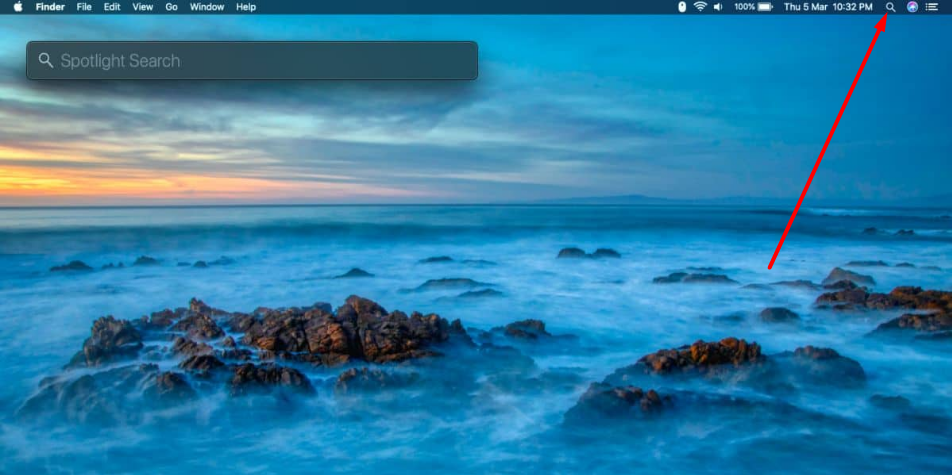
2. Vul de onderstaande commands in
- Als de terminal is geopend voer je het command sudo nano /etc/hosts in en druk op Enter.
- Vervolgens voer je je wachtwoord in en druk op Enter.
(Tijdens het typen van je wachtwoord zal je geen tekens zien in de terminal) - Vul het IP-adres van de server en je domeinnaam in. (Zie onderstaande afbeelding)
- Sla het bestand op met de toetsencombinatie Control + X.
- Nadat het is opgeslagen druk je op Y, en vervolgens Enter.
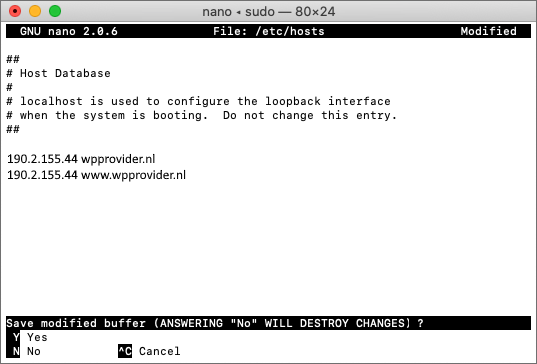
4. Bezoek de website via de webbrowser
Nu kan je in jouw webbrowser het domeinnaam invullen waarbij deze verwijst naar de opgegeven server. Wanneer je de wijziging ongedaan wilt maken verwijder je de toegevoegde regel weer uit het bestand.